- Autor Jason Gerald [email protected].
- Public 2023-12-16 10:58.
- Zadnja izmjena 2025-01-23 12:08.
Ovaj wikiHow vas uči kako pronaći vlastitu IP adresu na računaru, pametnom telefonu ili tabletu, kao i pronaći IP adresu web stranice na istim platformama.
Korak
Metoda 1 od 9: Pronalaženje javne IP adrese
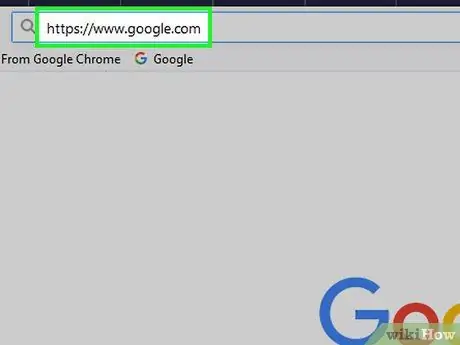
Korak 1. Idite na Google
Posjetite https://www.google.com/ u pregledniku.
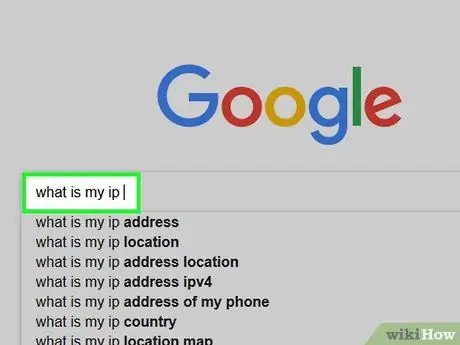
Korak 2. Upišite šta je moj ip u Google i pritisnite tipku Enter
Nakon toga Google će vam pokazati vašu javnu IP adresu.
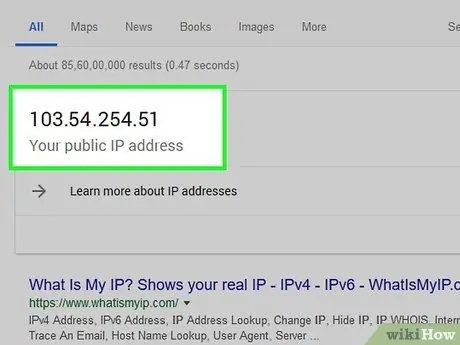
Korak 3. Zabilježite prikazani javni IP
Pri vrhu stranice s rezultatima možete vidjeti skup brojeva u okviru. Ovi brojevi su javna IP adresa vaše mreže koju mogu vidjeti i drugi.
Metoda 2 od 9: Pronalaženje IP adrese u sustavu Windows
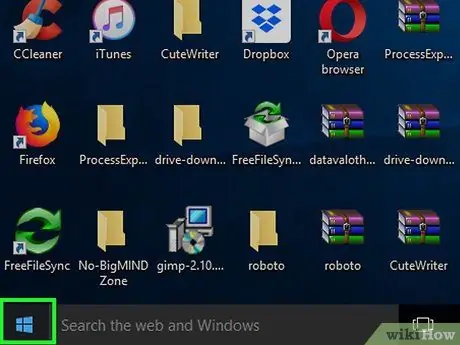
Korak 1. Otvorite meni “Start”
Kliknite Windows logotip u donjem lijevom kutu ekrana.
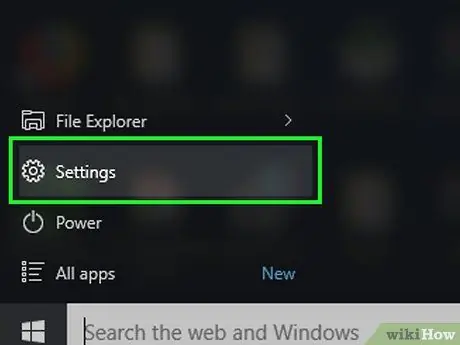
Korak 2. Otvorite “Postavke”
Kliknite na ikonu zupčanika u donjem lijevom kutu prozora "Start".
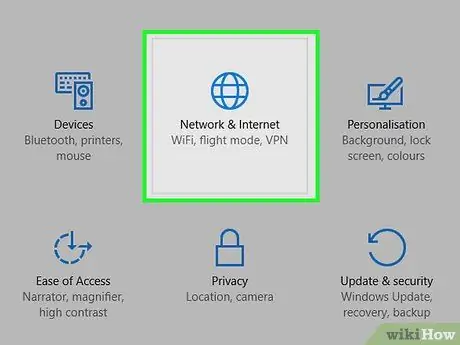
Korak 3. Kliknite
"Mreže i Internet".
Ova opcija je označena ikonom globusa u prozoru „Postavke“.
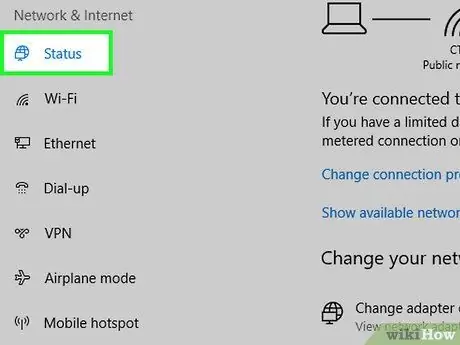
Korak 4. Kliknite karticu Status
Nalazi se u gornjem lijevom uglu prozora.
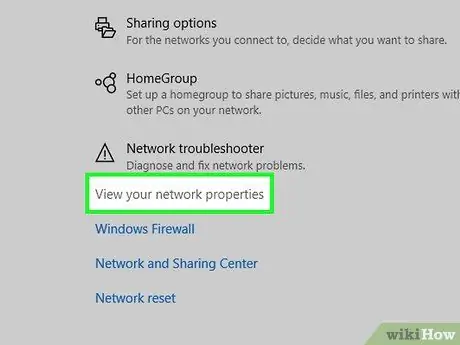
Korak 5. Kliknite Prikaz svojstava mreže
Ova veza se nalazi pri dnu stranice.
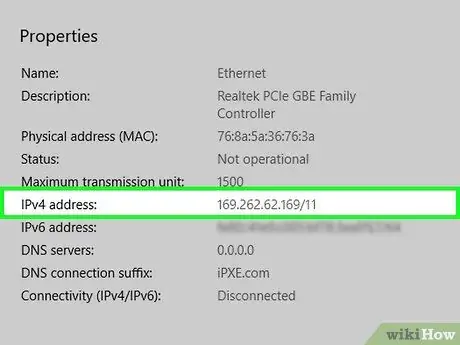
Korak 6. Pomaknite se prema dolje dok ne dođete do segmenta “IPv4 adresa”
Segment je na sredini stranice.
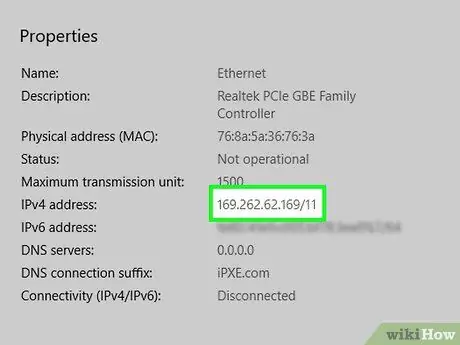
Korak 7. Zapišite IP adresu računara
Niz brojeva pored naslova "IPv4 adresa" je specifična IP adresa vašeg računara.
Metoda 3 od 9: Pronalaženje IP adrese na Macu
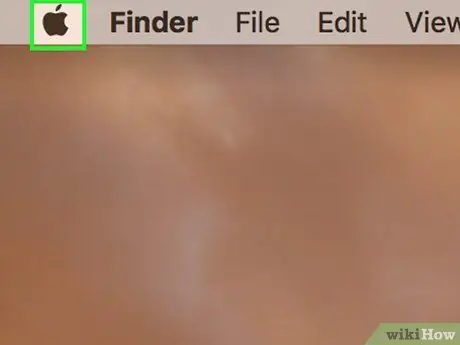
Korak 1. Otvorite Apple meni
Kliknite Apple logo u gornjem lijevom kutu ekrana. Nakon toga će se prikazati padajući izbornik.
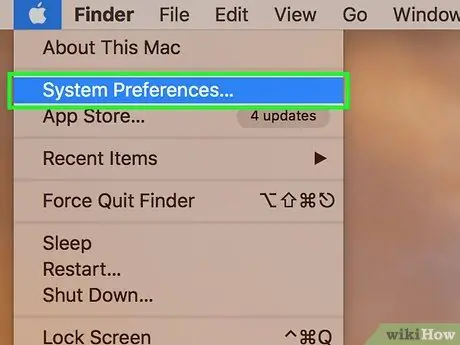
Korak 2. Kliknite Sistemske postavke…
Nalazi se pri vrhu padajućeg izbornika Apple.
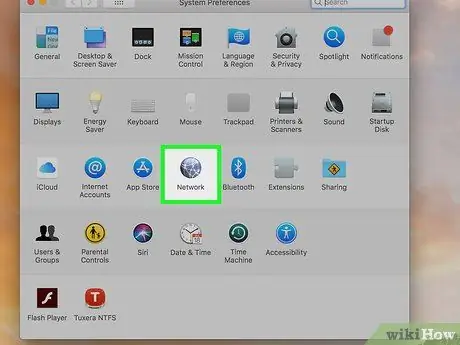
Korak 3. Kliknite Mreža
Ova opcija je označena ikonom globusa prikazanom u sredini prozora „System Preferences“.
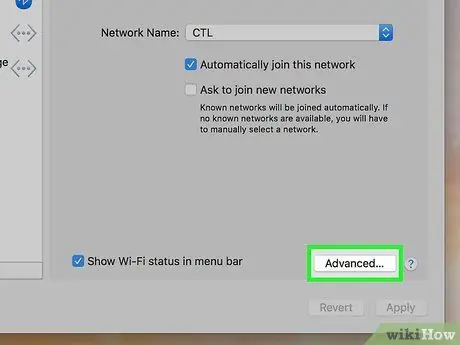
Korak 4. Kliknite Napredno
Nalazi se u donjem desnom uglu prozora.
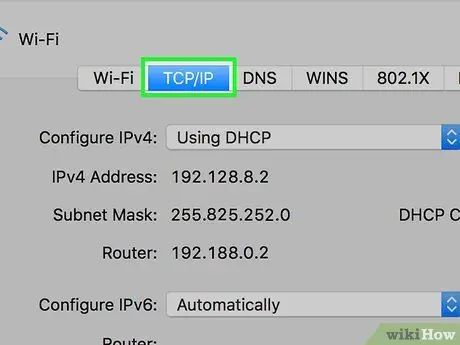
Korak 5. Kliknite TCP/IP
Nalazi se u krajnjem lijevom uglu reda kartica na vrhu prozora.
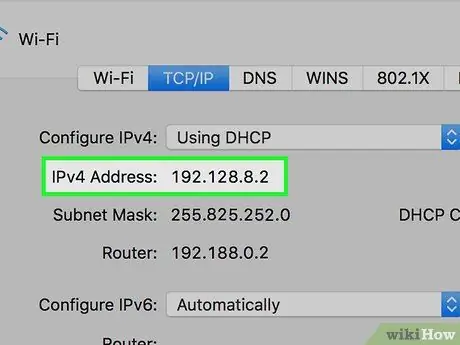
Korak 6. Pronađite naslov/segment "IPv4 adresa"
Nalazi se pri vrhu prozora.
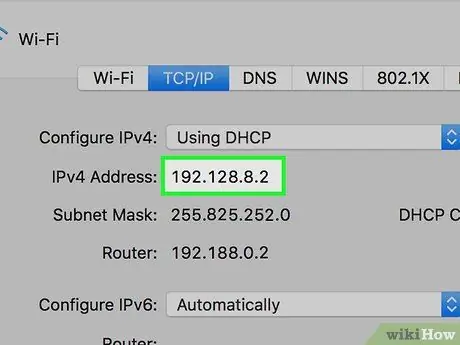
Korak 7. Zabilježite IP adresu vašeg Mac računara
Niz brojeva pored naslova "IPv4 adresa" su određene IP adrese vašeg Mac računara.
Metoda 4 od 9: Pronalaženje IP adrese na iPhoneu
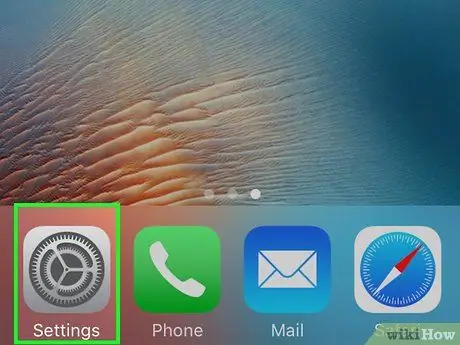
Korak 1. Otvorite meni postavki iPhonea
(„Postavke“). Dodirnite sivu ikonu zupčanika da otvorite meni. Obično se ikona prikazuje na početnom ekranu uređaja. Nalazi se pri vrhu ekrana. Trenutno povezana mreža prikazana je pri vrhu ekrana i označena je plavom kvačicom pored nje. Adresa se prikazuje desno od naslova "IP adresa" u segmentu stranice "IPV4 ADRESA". Korak 1. Otvorite meni postavki Androida
("Postavke)". Dodirnite ikonu zupčanika prikazanu na ladici stranice/aplikacije na uređaju (ladica za aplikacije) ili prijeđite prstom prema dolje s vrha zaslona i dodirnite ikonu zupčanika koja se prikazuje. Korak 2. Dodirnite "Wi-Fi". Nalazi se pri vrhu stranice "Postavke". Nalazi se u gornjem desnom uglu ekrana. Nakon toga će se prikazati padajući izbornik. Ova opcija se nalazi u padajućem meniju. Nakon toga će se otvoriti stranica “Advanced Wi-Fi”. Adresa ćete pronaći desno od naslova "IP adresa" pri dnu stranice. Korak 1. Otvorite meni “Start” Kliknite Windows logotip u donjem lijevom kutu ekrana. Nakon toga, računar će tražiti program Command Prompt. Korak 3. Kliknite "Naredbeni redak". Nalazi se pri vrhu prozora „Start“. Riječ "web stranica" zamijenite adresom web stranice (npr. "Facebook.com"). Ne morate uključiti segment "www". na adresi web stranice. Nakon toga će se izvršiti naredba "Ping" i program će ispod kursora prikazati IP adresu odgovarajuće web stranice. Pored retka teksta "Odgovori od" možete vidjeti niz brojeva. Broj je IP adresa prethodno pingovane web stranice. Korak 1. Otvorite Spotlight Kliknite na ikonu povećala u gornjem desnom kutu ekrana. Nakon toga, računalo će tražiti program Network Utility. Nalazi se u gornjem redu rezultata pretraživanja koji se pojavljuju ispod trake za pretraživanje Spotlight. Nakon toga će se otvoriti program Network Utility. To je kartica na vrhu prozora. Kliknite na tekstualno polje pri vrhu stranice, a zatim upišite adresu web stranice koju želite (npr. "Google.com"). Ne morate uključiti izraz "www." na adresi web stranice. Podrazumevano, ova opcija šalje 10 pingova na veb lokaciju. Međutim, broj u tekstualnom polju možete promijeniti na bilo koji broj koji želite. To je plavo dugme u krajnjem desnom uglu prozora. Pored reda teksta "bajtovi iz" pri dnu stranice možete vidjeti niz brojeva. Ovaj broj je IP adresa web stranice koju tražite. Ova aplikacija se može besplatno preuzeti sa App Store uređaja. Da biste ga preuzeli: Otvorite aplikaciju “ Prodavnica aplikacija ”. Dodirnite dugme “ OTVORENO ”Pored ikone aplikacije Ping ili dodirnite ikonu aplikacije Ping na jednom od početnih ekrana uređaja. Ikona aplikacije je zeleni> _ simbol na crnoj podlozi. Nalazi se pri vrhu ekrana. Unesite adresu web stranice (npr. "Google.com") bez uključivanja izraza "www.". Nalazi se u gornjem desnom uglu ekrana. Adresa će se prikazivati jednom u sekundi ili više sekundi na ekranu. IP adresa će ostati prikazana u intervalima od 1 sekunde sve dok ne otkažete ping. Ovu besplatnu aplikaciju možete nabaviti iz Google Play trgovine uređaja. Da biste ga preuzeli: Otvorite aplikaciju “ Google Play trgovina ”. Dodirnite dugme “ OTVORENO ”U Google Play trgovini ili dodirnite ikonu aplikacije PingTools. Nalazi se u gornjem levom uglu ekrana. Nakon toga će se prikazati iskačući meni. Nalazi se u sredini iskačućeg menija. Unesite adresu u adresnu traku pri vrhu ekrana. Ne morate uključiti izraz "www." na adresi web lokacije. Nalazi se u gornjem desnom uglu ekrana. Adresu možete pronaći pod naslovom "Ping [web stranica]" prikazanom na ekranu.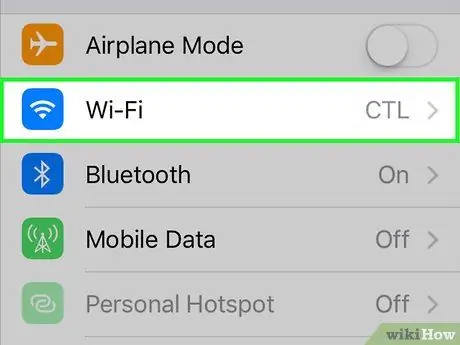
Korak 2. Dodirnite Wi-Fi
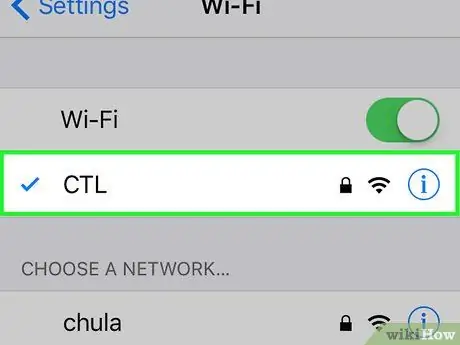
Korak 3. Dodirnite naziv trenutno povezane mreže
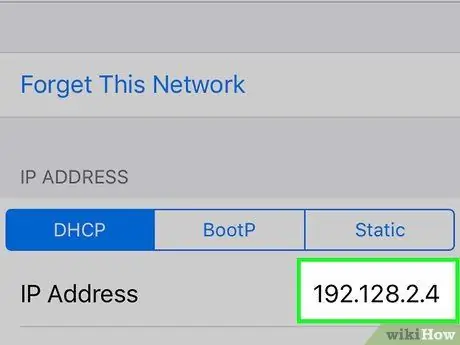
Korak 4. Zabilježite IP adresu uređaja
Metoda 5 od 9: Pronalaženje IP adrese na Android uređaju
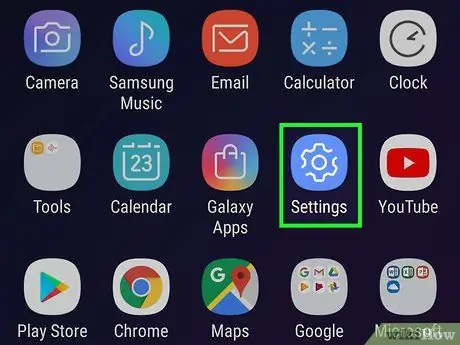
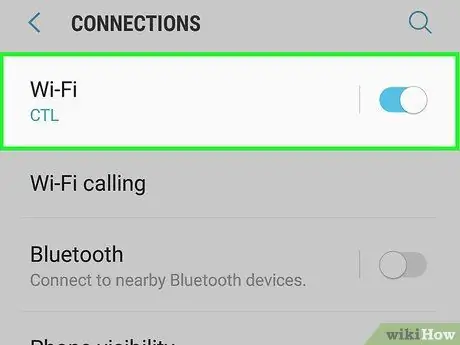
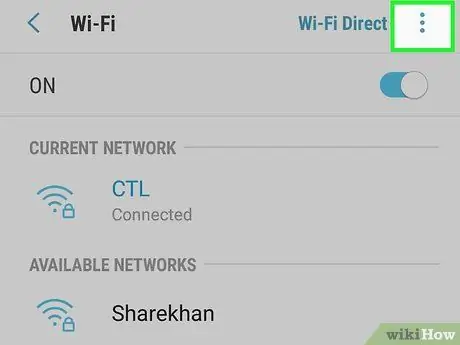
Korak 3. Dodirnite
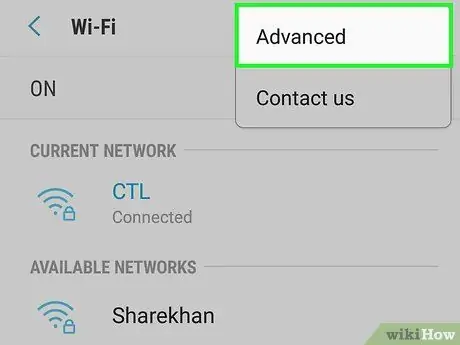
Korak 4. Dodirnite Napredno
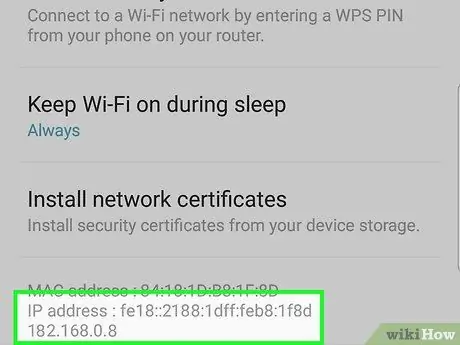
Korak 5. Zabilježite IP adresu uređaja
Metoda 6 od 9: Pronalaženje IP adrese web lokacije u sustavu Windows
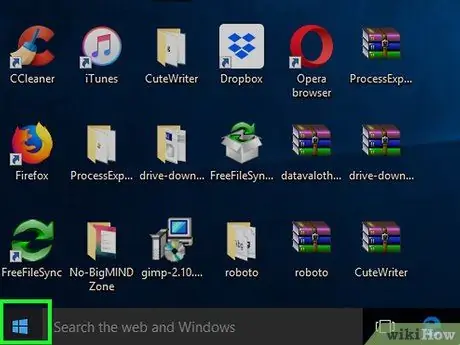
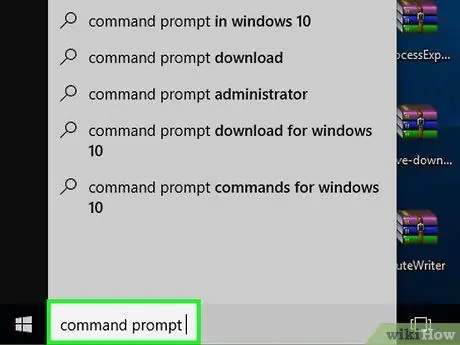
Korak 2. Otkucajte komandnu liniju u meniju „Start“
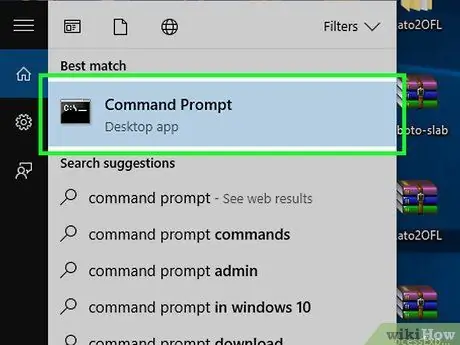
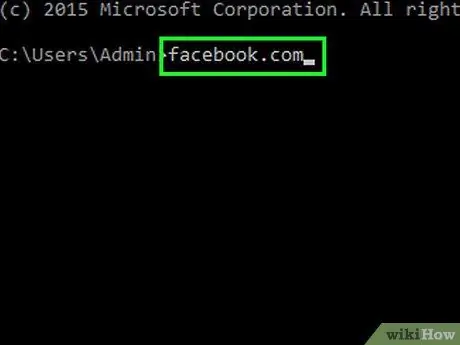
Korak 4. Unesite ping veb lokaciju u prozor komandne linije
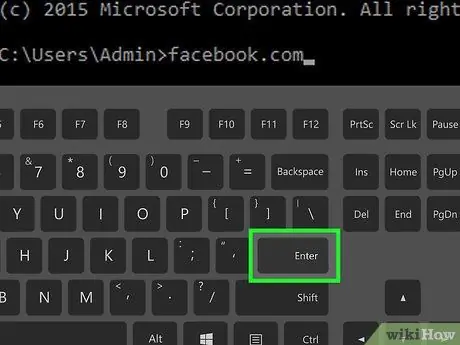
Korak 5. Pritisnite tipku Enter
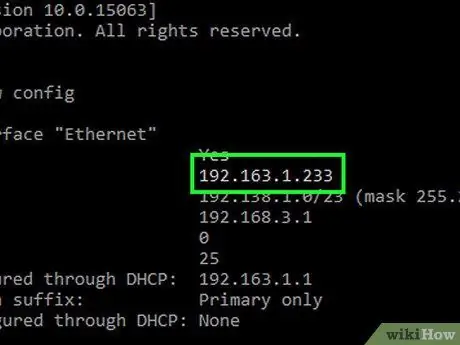
Korak 6. Zabilježite IP adresu web stranice
Imajte na umu da je moguće da ćete vidjeti opću IP adresu web stranice. Obično ne možete vidjeti privatnu IP adresu
Metoda 7 od 9: Pronalaženje IP adrese web lokacije na Macu
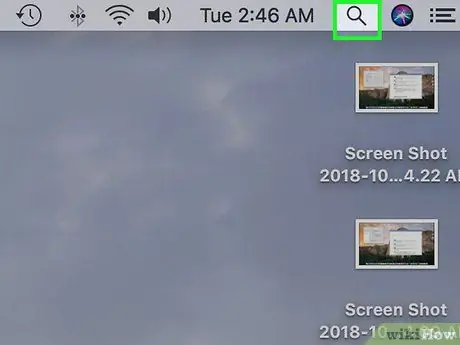
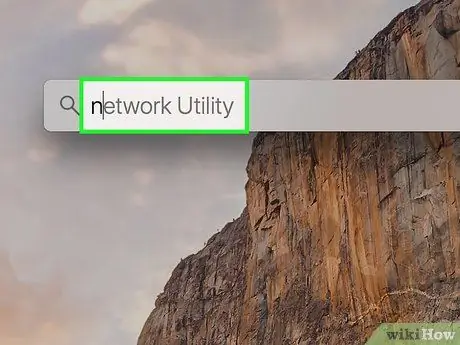
Korak 2. Upišite mrežni uslužni program u Spotlight
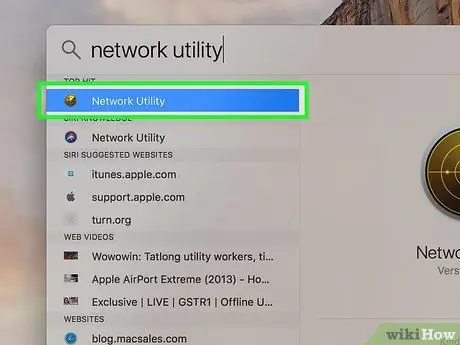
Korak 3. Kliknite Network Utility
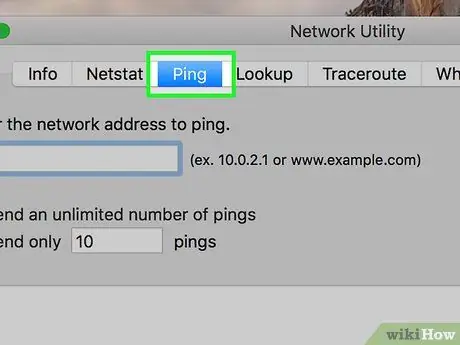
Korak 4. Kliknite karticu Ping
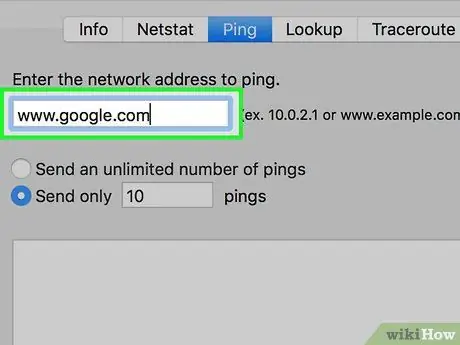
Korak 5. Unesite adresu web lokacije
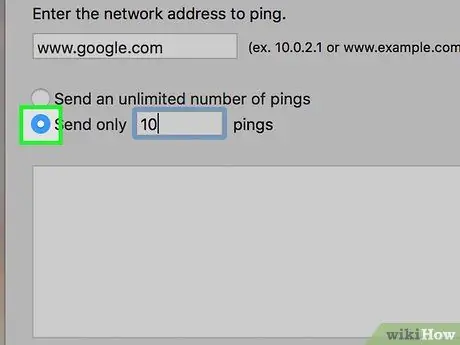
Korak 6. Označite okvir "Pošalji samo [broj] pingova"
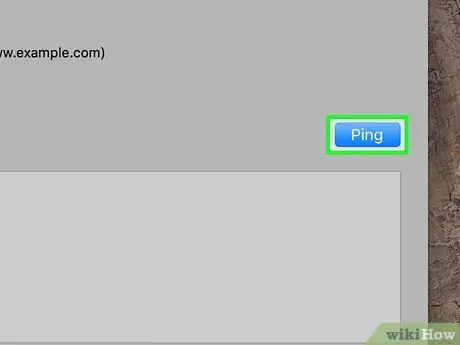
Korak 7. Pritisnite Ping
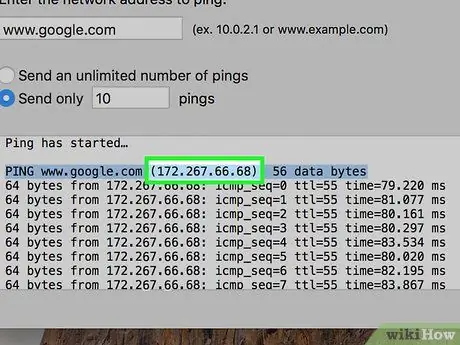
Korak 8. Zabilježite IP adresu prikazane web stranice
Imajte na umu da je moguće da ćete vidjeti opću IP adresu web stranice. Obično ne možete vidjeti IP adresu privatnog servera
Metoda 8 od 9: Pronalaženje IP adrese web lokacije na iPhoneu
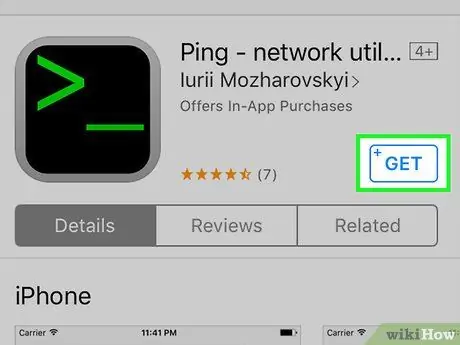
Korak 1. Preuzmite aplikaciju "Ping"
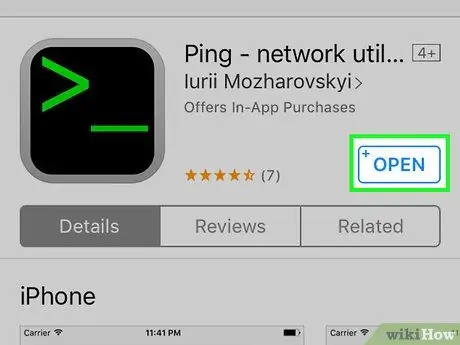
Korak 2. Otvorite Ping
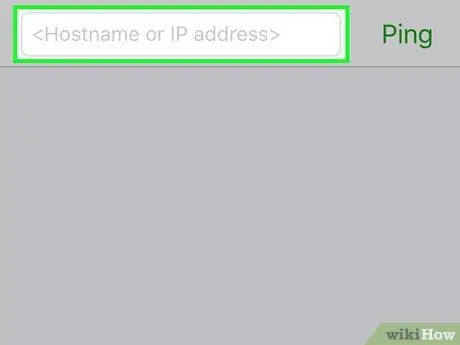
Korak 3. Dodirnite adresnu traku
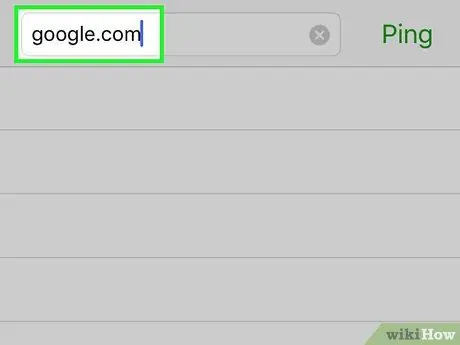
Korak 4. Unesite željenu adresu web lokacije
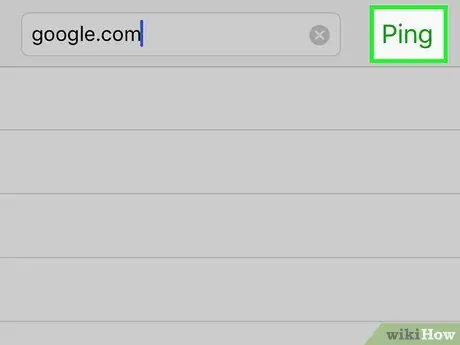
Korak 5. Dodirnite dugme Ping
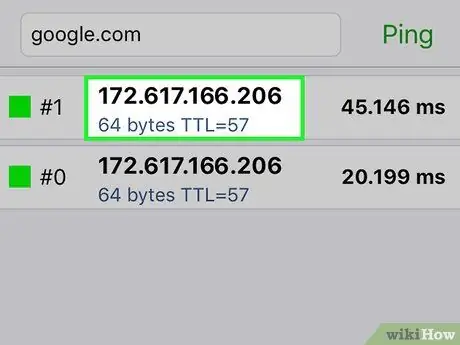
Korak 6. Zabilježite IP adresu web stranice koju tražite
Metoda 9 od 9: Pronalaženje IP adrese web lokacije na Android uređaju
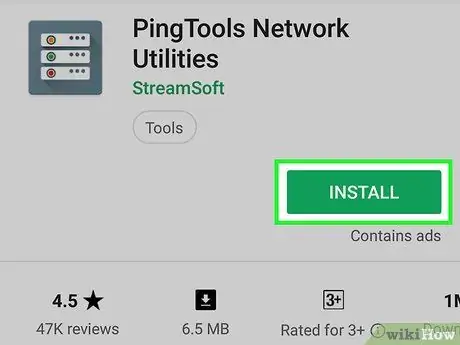
Korak 1. Preuzmite aplikaciju "PingTools Network Utility"
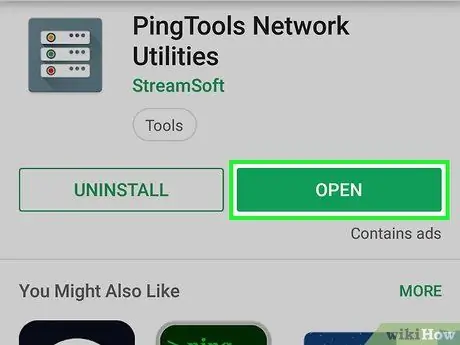
Korak 2. Otvorite PingTools Network Utility
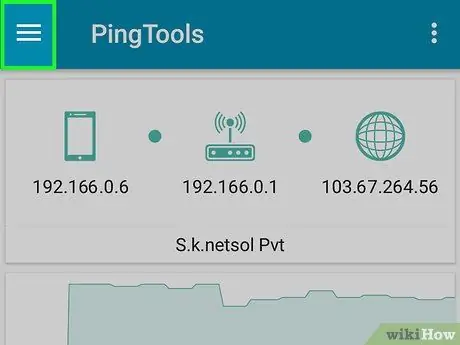
Korak 3. Dodirnite dugme
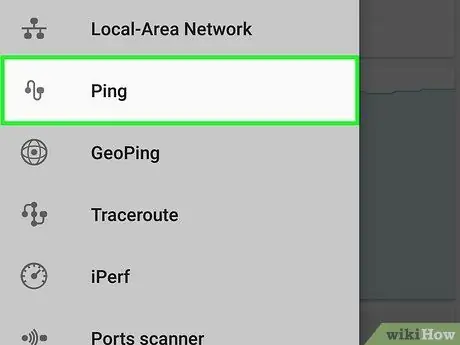
Korak 4. Dodirnite Ping
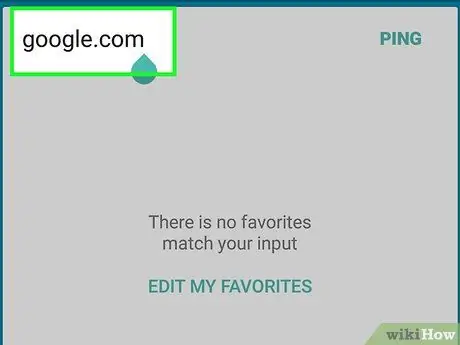
Korak 5. Unesite adresu željene web stranice
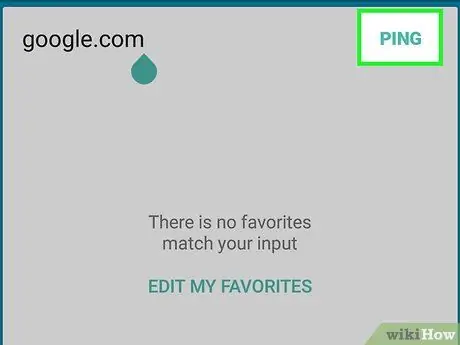
Korak 6. Dodirnite dugme PING
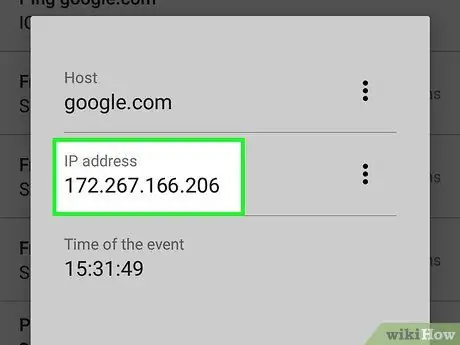
Korak 7. Zabilježite IP adresu web stranice






